Windows 10'da Başarısız Oturum Açma Denemelerinin Sayısını Sınırlayın
Yayınlanan: 2018-06-02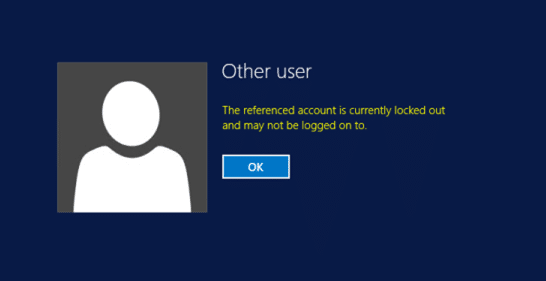
Windows 10'da Başarısız Oturum Açma Girişimlerinin Sayısını Sınırlayın: Yetkisiz kullanıcıların sisteminize erişmesini önlemek için Windows 10'un kilit ekranında bir parola ayarladıysanız, büyük olasılıkla bilgisayarınız saldırganlara karşı savunmasız olabilir, çünkü onlar kaba kuvvet kullanabilirler. şifrenizi kırın. Bunun olmasını önlemek için Windows 10, PC'nizde başarısız oturum açma girişimlerinin sayısını sınırlamanın bir yolunu sunar ve ayrıca Hesap Kilitleme Süresini de ayarlayabilirsiniz.
Başvurulan hesap şu anda kilitli ve şurada oturum açılamaz:
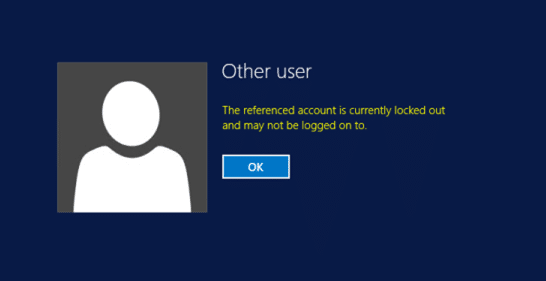
Şimdi, Yerel Güvenlik İlkesi veya Komut İstemi aracılığıyla yukarıdaki ayarları özelleştirmenin iki yolu vardır. Ne yazık ki, Windows 10 Home kullanıcıları Grup İlkesi Düzenleyicisi olmadığı için yalnızca Komut İstemi'ni kullanabilir. O halde vakit kaybetmeden, Windows 10'da Başarısız Giriş Denemelerinin Sayısını Aşağıda listelenen kılavuz yardımıyla Nasıl Sınırlandıracağımızı görelim.
İçindekiler
- Windows 10'da Başarısız Oturum Açma Denemelerinin Sayısını Sınırlayın
- Yöntem 1: Yerel Güvenlik İlkesi aracılığıyla Başarısız Oturum Açma Denemelerinin Sayısını Sınırlayın
- Yöntem 2: Komut İstemi ile Başarısız Oturum Açma Denemelerinin Sayısını Sınırlayın
Windows 10'da Başarısız Oturum Açma Denemelerinin Sayısını Sınırlayın
Bir şeyler ters giderse diye bir geri yükleme noktası oluşturduğunuzdan emin olun.
Yöntem 1: Yerel Güvenlik İlkesi aracılığıyla Başarısız Oturum Açma Denemelerinin Sayısını Sınırlayın
Not: Bu yöntem Windows 10 Home Edition kullanıcıları için çalışmayacaktır, lütfen 2. yönteme geçin.
1. Windows Tuşu + R'ye basın, ardından secpol.msc yazın ve Yerel Güvenlik İlkesi'ni açmak için Enter'a basın.

2. Aşağıdaki yola gidin:
Güvenlik Ayarları > Hesap Politikaları > Hesap Kilitleme Politikası
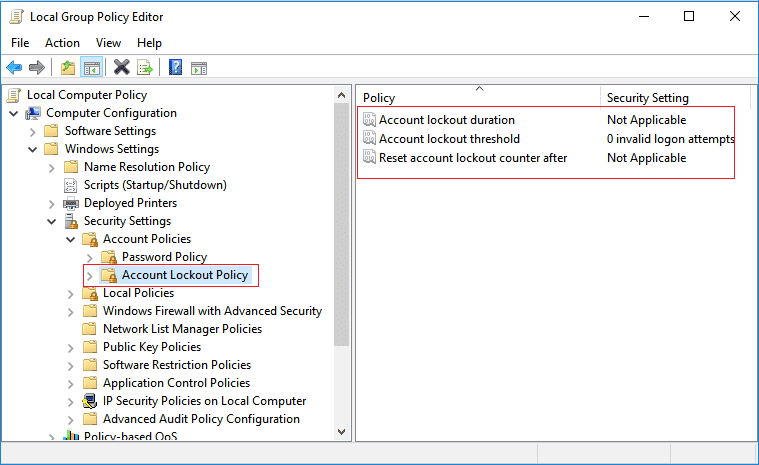
3.Hesap Kilitleme Politikası'nı seçtiğinizden emin olun, ardından sağ pencere bölmesinde aşağıdaki üç politika ayarını göreceksiniz:
Hesap kilitleme süresi
Hesap kilitleme eşiği
sonra hesap kilitleme sayacını sıfırla
4.İlerlemeden önce üç ilke ayarını da anlayalım:
Hesap kilitleme süresi: Hesap kilitleme süresi ilkesi ayarı, kilitlenen bir hesabın otomatik olarak kilidi açılmadan önce kilitli kaldığı dakika sayısını belirler. Kullanılabilir aralık 1 ile 99.999 dakika arasındadır. 0 değeri, bir yönetici açıkça kilidi açana kadar hesabın kilitleneceğini belirtir. Hesap kilitleme eşiği sıfırdan büyük bir sayıya ayarlanırsa, Hesap kilitleme süresi, Hesap kilitleme sayacını sonra sıfırla değerinden büyük veya ona eşit olmalıdır.
Hesap kilitleme eşiği: Hesap kilitleme eşiği ilkesi ayarı, bir kullanıcı hesabının kilitlenmesine neden olacak denemelerde başarısız oturum açma sayısını belirler. Kilitli bir hesap, siz onu sıfırlayana veya Hesap kilitleme süresi ilkesi ayarı tarafından belirtilen dakika sayısı sona erene kadar kullanılamaz. 1 ile 999 başarısız oturum açma girişimi arasında bir değer ayarlayabilir veya değeri 0'a ayarlayarak hesabın hiçbir zaman kilitlenmemesini belirtebilirsiniz. Hesap kilitleme eşiği sıfırdan büyük bir sayıya ayarlanırsa, Hesap kilitleme süresi Bundan sonra hesap kilitleme sayacını sıfırla değerine eşit veya daha büyük olabilir.
Hesap kilitleme sayacını şundan sonra sıfırla: İlke ayarından sonra hesap kilitleme sayacını sıfırla ayarı, başarısız oturum açma girişimi sayacı 0'a sıfırlanmadan önce kullanıcının oturum açmadığı andan itibaren geçmesi gereken dakika sayısını belirler. Hesap kilitleme eşiği sayı sıfırdan büyükse, bu sıfırlama süresi Hesap kilitleme süresi değerinden küçük veya ona eşit olmalıdır.

5.Şimdi Hesap kilitleme eşiği politikasına çift tıklayın ve “ Hesap kilitlenmeyecek ” değerini 0 ile 999 arasında bir değere değiştirin ve Tamam'a tıklayın. Örneğin bu durumda bu ayarı 3 olarak ayarlayacağız.
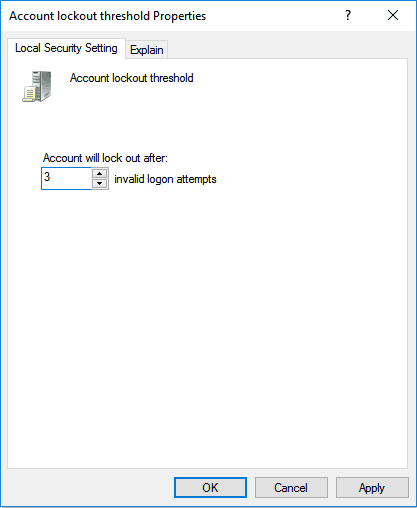
Not: Varsayılan değer 0'dır, bu, kaç başarısız oturum açma girişimi olursa olsun hesabın kilitlenmeyeceği anlamına gelir.
6.Sonra, “Hesap kilitleme eşiğinin değeri artık 3 geçersiz oturum açma girişimi olduğundan, aşağıdaki öğelerin ayarları önerilen değerlere değiştirilecektir: Hesap kilitleme süresi (30 dakika) ve Hesap kilitlemeyi sıfırla” diyen bir uyarı göreceksiniz. sonra sayaç (30 dakika)”.
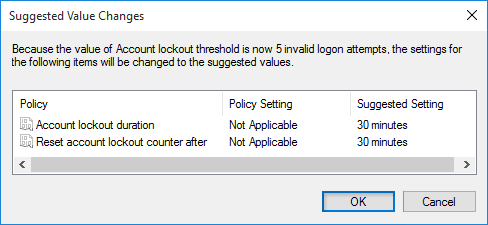
Not: Varsayılan ayar 30 dakikadır.
7. Komut isteminde Tamam'ı tıklayın, ancak yine de bu ayarları değiştirmek istiyorsanız, ayrı ayrı “ Hesap kilitleme süresi veya Hesap kilitleme sayacını şundan sonra sıfırla ” ayarlarına çift tıklayın. Ardından değeri uygun şekilde değiştirin, ancak yukarıda belirtilen değerden daha büyük veya daha küçük olması gereken istenen sayıyı unutmayın.
8.Her şeyi kapatın ve değişiklikleri kaydetmek için bilgisayarınızı yeniden başlatın.
Grup İlkesi Düzenleyicisi'ni kullanarak Windows 10'da Başarısız Oturum Açma Denemelerinin Sayısını bu şekilde Sınırlarsınız, ancak Windows 10 Home Edition kullanıyorsanız yöntemi izleyin.
Yöntem 2: Komut İstemi ile Başarısız Oturum Açma Denemelerinin Sayısını Sınırlayın
1. Windows Tuşu + X'e basın ve ardından Komut İstemi'ni (Yönetici) seçin.
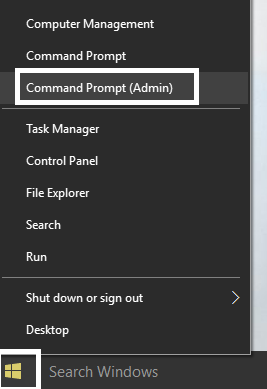
2. Aşağıdaki komutu cmd'ye yazın ve Enter'a basın:
net hesaplar /kilitleme eşiği:Değer
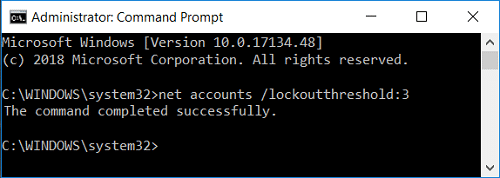
Not: Hesaplar kilitlenmeden önce kaç tane başarısız oturum açma girişimi için Değeri 0 ile 999 arasında bir sayı ile değiştirin. Varsayılan değer 0'dır, bu, kaç başarısız oturum açma girişimi olursa olsun hesabın kilitlenmeyeceği anlamına gelir.
net hesaplar /kilitleme penceresi:Değer
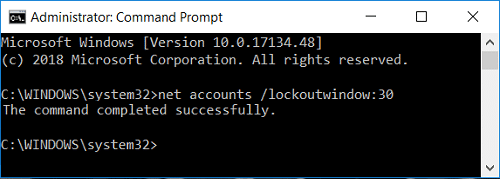
Not: Başarısız oturum açma girişimi sayacı 0'a sıfırlanmadan önce kullanıcının oturum açmadığı andan itibaren geçmesi gereken dakika sayısı için Değeri 1 ile 99999 arasında bir sayı ile değiştirin. Sonradan hesap kilitleme sayacını sıfırla değeri. Varsayılan değer 30 dakikadır.
net hesaplar /kilitleme süresi:Değer
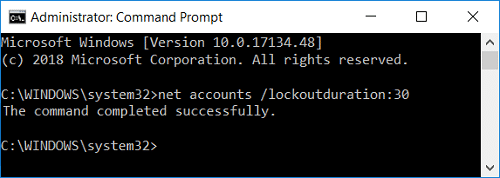
Not: Kilitlenen bir yerel hesabın, otomatik olarak kilitlenmeden önce kilitli kalmasını istediğiniz süre boyunca Değeri 0 (yok) ile 99999 arasında bir sayı ile değiştirin. Hesap kilitleme süresi, Hesap kilitleme sayacını sonra sıfırla değerinden büyük veya buna eşit olmalıdır. Varsayılan ayar 30 dakikadır. 0 dakikaya ayarlamak, bir yönetici açıkça kilidini açana kadar hesabın kilitleneceğini belirtir.
3. Komut istemini kapatın ve değişiklikleri kaydetmek için bilgisayarınızı yeniden başlatın.
Tavsiye edilen:
- Windows 10'da Kullanıcı İlk Oturum Açma Animasyonunu Etkinleştirme veya Devre Dışı Bırakma
- Windows 10'da Kullanıcı Hesabı Ayrıntıları Nasıl Görüntülenir
- Windows 10'da Kullanıcı Hesabına Otomatik Olarak Giriş Yapın
- Windows 10'da Kullanıcı Hesaplarını Etkinleştirin veya Devre Dışı Bırakın
Windows 10'da Başarısız Giriş Denemelerinin Sayısını başarıyla sınırladınız, ancak bu eğitimle ilgili hala herhangi bir sorunuz varsa, bunları yorum bölümünde sormaktan çekinmeyin.
